Word怎样自动生成目录
发布时间:2017-03-22 16:14
相关话题
如何自动生成目录,作为即将要毕业的大学生们也从为此付出不少汗水哦,论文很长,如果要一个标题一个标题的去复制黏贴,做成目录列表,想想都是那么苦逼的一件事情,论文这一关对于大学生来讲是避免不了的,使用Word来编辑论文是必须的,那么长长的几十页纸的论文该怎么安排它的目录列表呢?Word 中又该如何生成目录呢?下面由小编为您提供的技巧,希望能帮助您。
Word自动生成目录步骤1:编辑好文字之后选中标题,点击“引用--目录级别”选择要设置的目录级别,是一级目录,二级目录还是正文,编辑文字的时候默认的是正文,所以如果是正文,可以不用理,直接忽略,只设置标题部分。

设置目录级别

设置目录级别
Word自动生成目录步骤2:将所有标题都设置完毕之后,必须不能将所有标题落下,可以在编辑文字的时候就将目录级别设置好,可以省去后面专门设置目录级别的时间,同时也能减少出错,编辑完成之后设置比较容易漏掉,这样最后生成的目录是不完整的。

选择插入目录
Word自动生成目录步骤3:在正文的前面选择插入目录,这样才能将目录显示在正文前面。点击工具栏上的“引用”-- “插入目录”,之后会弹出一个对话框,默认状态即可,无需做任何更改,当然,如果你想要修改也是可以的,最后点击确定即可。
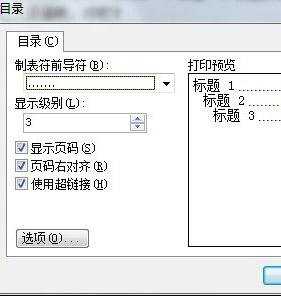
点击确定插入目录
Word自动生成目录步骤4:点击确定之后,就可以看到目录已经自动生成了,自动生成目录的优点在上文已经提到,这里就不做另外的强调了。


Word怎样自动生成目录的评论条评论